A seguir estão algumas funções básicas do comando cat:
- Exibindo o conteúdo do arquivo
- Criação de novos arquivos
- Combinando arquivos
- Copiando o conteúdo do arquivo
Observe que usamos o Debian 10 OS para explicar os comandos e procedimentos mencionados neste artigo.
Sintaxe Básica
A sintaxe básica para usar o comando Cat é:
$ cat [opção] [nome do arquivo]…Use o comando acima se você estiver no mesmo diretório que contém o seu arquivo. Caso contrário, se você estiver em algum outro diretório, mencione o caminho para esse arquivo da seguinte maneira:
$ cat [opção] [caminho / para / arquivo]…Exibir conteúdo do arquivo
O uso mais comum e básico do comando cat é exibir o conteúdo do arquivo. Para exibir o conteúdo do arquivo em um Terminal, basta digitar gato e a nome do arquivo do seguinte modo:
$ cat [nome do arquivo]Um exemplo disso seria exibir o conteúdo do arquivo / etc / hosts. Nesse caso, o comando seria:
$ cat / etc / hosts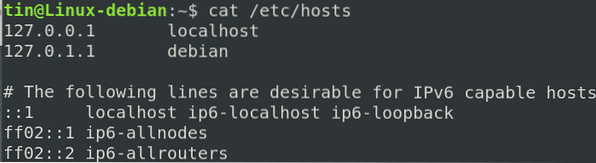
Exibir o conteúdo de todos os arquivos
Para exibir todos os arquivos em um diretório atual, use o caractere curinga com o comando cat da seguinte maneira:
$ cat *Para exibir apenas o conteúdo dos arquivos de texto em um diretório, digite o seguinte comando:
$ cat *.TXTExibir vários arquivos de uma vez
Você também pode combinar e exibir o conteúdo de vários arquivos juntos no Terminal usando o comando cat. Para exibir vários arquivos simultaneamente, use a seguinte sintaxe:
$ cat [arquivo1] [arquivo2] [arquivo3]Um exemplo disso seria visualizar a saída de todos os três arquivos / etc / hostname, / etc / resolv.conf e / etc / hosts no Terminal, conforme mostrado na seguinte captura de tela:
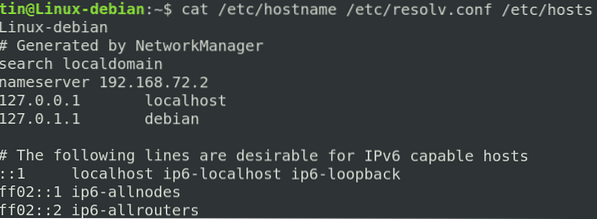
Copie a saída de um arquivo para outro arquivo
Também pode ser utilizado para copiar a saída de um arquivo para outro arquivo. Se o arquivo de destino não existir, ele primeiro o criará, caso contrário, sobrescreverá o arquivo de destino.
Para copiar a saída de um arquivo de origem para outro arquivo, use a seguinte sintaxe:
$ Cat [source_file]> [destination_file]Um exemplo disso seria copiar a saída de um testfile1 para outro arquivo chamado testfile_backup da seguinte maneira:
$ cat [testfile1]> [testfile_backup]Este comando irá primeiro criar o arquivo testfile_backup e então copiar o conteúdo de testfile1 para ele.

Anexar a saída de um arquivo a outro arquivo
Em vez de sobrescrever a saída de um arquivo de destino no exemplo acima, você também pode fazer com que o comando cat acrescente a saída. A seguinte sintaxe pode ser usada para este propósito:
$ cat [source_file] >> [destination_file]Ele criará o arquivo de destino se ele ainda não existir, caso contrário, anexará a saída.
Copiar vários arquivos para outro arquivo de texto / Concatenar os arquivos
Outro uso importante do comando cat é que você pode combinar vários arquivos em um único arquivo. A seguinte sintaxe pode ser usada para concatenar o arquivo1, arquivo2 e arquivo3 e salvá-los em outro arquivo chamado arquivo4.TXT.
$ cat [arquivo1] [arquivo2] [arquivo3]> [arquivo4]Por exemplo, queremos concatenar a saída de / etc / hostname, / etc / resolv.conf e o arquivo / etc / hosts para outro arquivo chamado network.TXT. O seguinte comando pode ser usado para esta finalidade:
$ cat / etc / hostname / etc / resolv.conf / etc / hosts> rede.TXT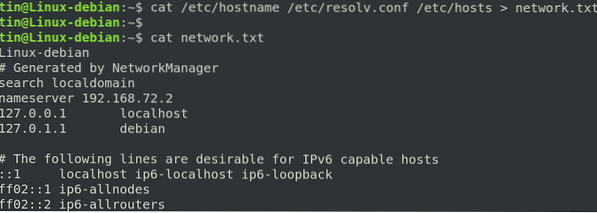
Exibir números de linha no arquivo
Para exibir os números de linha na saída de um arquivo, simplesmente use -n sinalizador s a seguir:
$ cat -n [nome do arquivo]Por exemplo, se você estiver vendo um arquivo que contém a lista de itens, você pode usar o sinalizador -n para exibir esses itens com um número. Lembre-se de que as linhas vazias também são numeradas conforme mostrado na seguinte captura de tela:

Se você não quiser numerar as linhas vazias, use o sinalizador -b da seguinte maneira:
arquivo $ cat -b.TXT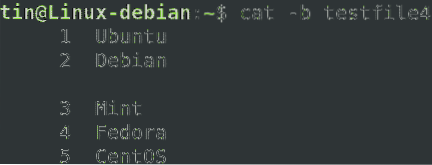
Criar um arquivo
Você também pode criar um arquivo usando o comando cat. A seguinte sintaxe pode ser usada para este propósito:
$ cat> [nome do arquivo]Depois de inserir o comando acima, insira o texto que deseja armazenar no arquivo. Uma vez feito isso, use Ctrl + D para salvar e sair. Depois disso, você pode visualizar o conteúdo do arquivo recém-criado executando o seguinte comando no Terminal:
$ cat [nome do arquivo]
Saída de classificação
Você também pode combinar o ordenar com o gato comando para classificar a saída em ordem alfabética da seguinte maneira:
$ cat [nome do arquivo] | ordenar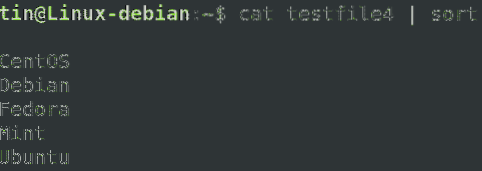
Da mesma forma, no caso de vários arquivos, você pode concatenar a saída em um arquivo em ordem alfabética:
$ cat [arquivo1] [arquivo2] | classificar> [arquivo3]Remover linhas vazias consecutivas
Às vezes, o arquivo contém linhas vazias consecutivas que você não deseja imprimir. O comando Cat permite mesclar essas linhas vazias consecutivas e mostra-as como uma linha vazia.
Use a seguinte sintaxe de comando para remover as linhas vazias repetidas:
$ cat -s [nome do arquivo]Por exemplo, temos o seguinte arquivo com linhas vazias consecutivas.
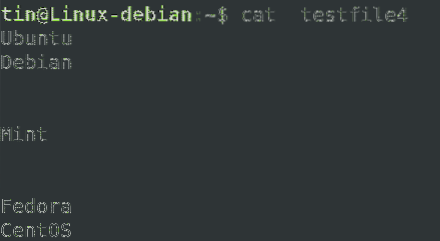
Ao usar o sinalizador -s, você verá a diferença.
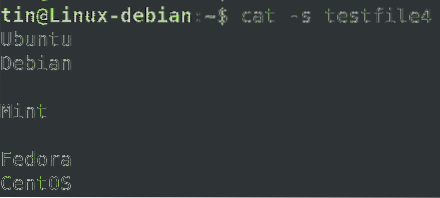
Caracteres da guia de exibição
Às vezes, você precisa remover guias de seus arquivos. O comando Cat pode ajudá-lo a encontrar as guias em seu arquivo usando o sinalizador -t da seguinte maneira:
$ cat -t [nome do arquivo]As guias serão mostradas na saída como ^ I caracteres.
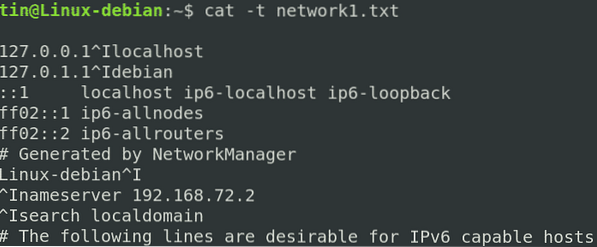
Impressão de saída de um arquivo
Outro uso popular do comando cat é na impressão do conteúdo de um documento. Por exemplo, para imprimir a saída de um arquivo em um dispositivo de impressão denominado / dev / lp, a seguinte sintaxe será usada:
$ cat [nome do arquivo]> / dev / lpNeste artigo, explicamos por meio de vários exemplos como você pode usar o comando cat para manipular os arquivos no Linux. O comando Cat é popular entre todos os usuários por causa de sua sintaxe simples e das muitas opções que oferece. Criar e visualizar um arquivo, mesclar, copiar e anexar o conteúdo do arquivo, imprimir e muito mais pode ser feito com este único comando cat.
 Phenquestions
Phenquestions


